كيف تتم المزامنة مع Google Drive؟.
حول Google Drive Backup and Sync
![]()
سلام. أريد أن أكون قادرًا على إجراء نسخ احتياطي (نسخ ولصق) لجميع ملفاتي تلقائيًا من Google Drive على كمبيوتر سطح المكتب الذي يعمل بنظام Windows 10. اعتدت القيام بذلك يدويًا في الماضي وكان الأمر شاقًا للغاية. هل هناك طريقة لمزامنة عدة مجلدات مع Google Drive. هل من الممكن الوصول إلى الملفات التي تم نسخها احتياطيًا من أجهزة كمبيوتر متعددة حتى أثناء التنقل. شكرًا !
الجواب نعم ، يمكنك مزامنة عدة مجلدات مع Google Drive من خلال Google Drive لسطح المكتب. إنها أداة مزامنة Google مستخدمة عالميًا ، والتي تتيح لك مزامنة محتوى المجلد المحلي مع Google Drive بسهولة والعكس صحيح. يجمع Google Drive لسطح المكتب بين تطبيقين ، النسخ الاحتياطي والمزامنة و Drive File Stream. أو يعد برنامج مزامنة الملفات الموثوق والجدير بالثقة أيضًا خيارًا جيدًا ، مثل AOMEI Backupper Stanndard.
أسباب مزامنة المجلد المحلي مع Google Drive
في السوق ، يمكنك العثور على العديد من أجهزة التخزين ، مثل محرك الأقراص الصلبة الخارجي ، ومحرك أقراص فلاش USB ، وبطاقة SD ، و NAS ، ومحرك الأقراص السحابية مثل Google Drive ، و Dropbox ، وما إلى ذلك. لماذا Google Drive بدلاً من أجهزة التخزين الأخرى؟
بالمقارنة مع أجهزة التخزين الأخرى ، يتمتع محرك الأقراص السحابية بميزة واضحة:
- يمكن الوصول إليها طالما يوجد اتصال بالإنترنت.
- خطر ضئيل لفقدان البيانات.
- لن تتلف البيانات بسبب تعطل النظام أو الإصابة بالفيروسات وما إلى ذلك.
كيفية مزامنة المجلد المحلي مع Google Drive؟
طرق 1. مزامنة المجلد المحلي مع Google Drive عبر النسخ الاحتياطي والمزامنة
المرحلة 1. قم بتنزيل Google Backup and Sync وقم بتسجيل الدخول باستخدام حساب Google Drive الخاص بك ، ثم ابدأ المزامنة الأولى.
الخطوة الثانية. قم بإلغاء تحديد المجلدات الافتراضية ضمن جهاز الكمبيوتر وانقر فوق اختر مجلد لتحميل المجلد المحدد على الكمبيوتر المحلي ، ثم انقر فوق التالي لمواصلة.
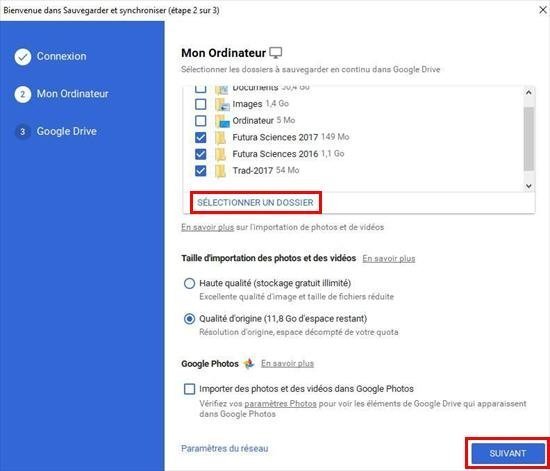
إذا كان لديك Google Drive بالفعل وأنت تكمل المزامنة الأولى ، فيمكنك النقر فوق رمز Google Backup and Sync في شريط المهام ، ثم انقر فوق الإعدادات و خيارات التفضيلات.
ملاحظات: ✎ … نوع الملف الافتراضي هو إجراء نسخ احتياطي لكافة الملفات والمجلدات. إذا كنت لا ترغب في مزامنة ملفات ذات ملحق معين ، فيمكنك النقر فوق يحرر على الجانب الأيمن ، انقر فوق إعدادات متقدمة، ثم اكتب امتداد الملف الذي تريد تجاهله وانقر فوق لإضافة.إذا كنت تريد نسخ الصور ومقاطع الفيديو احتياطيًا ، فيمكنك النقر فوق يحرر على الجانب الأيمن وتحقق نسخ الصور ومقاطع الفيديو احتياطيًا. أيضًا ، يمكنك تحديد حجم التحميل للصور والفيديو الخاصين بك. جودة عالية سيقلل حجم الملف دون التأثير على جودته المرئية ولا يشغل مساحة على My Drive. جودة اصلية سيحد من حجم الصور ومقاطع الفيديو التي يمكنك تحميلها. إذا كنت تريد تحميل الصور ومقاطع الفيديو إلى صور Google ، فيمكنك وضع علامة استيراد الصور ومقاطع الفيديو إلى صور Google.
الخطوه 3. تحقق من الخيارات التي تريدها ضمن Google Drive وانقر فوق لبدء. يتم تحديد مزامنة ملفاتي مع هذا الكمبيوتر بشكل افتراضي. تحتاج فقط إلى تحديد مزامنة “ملفاتي” بالكامل.
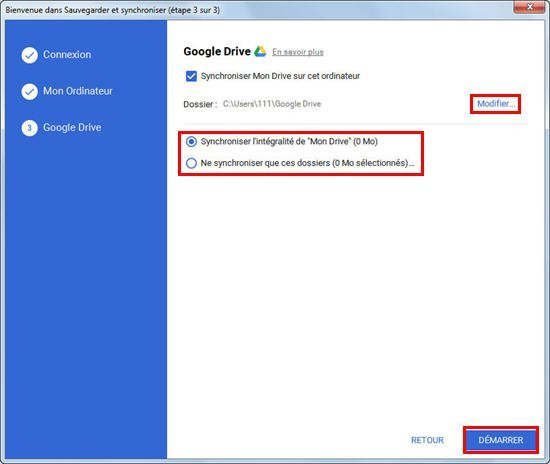
ملاحظات: ✎ … إذا كنت تريد حفظ مجلد Google Drive في موقع آخر ، فيمكنك النقر فوق يحرر وحدد مسارًا على الكمبيوتر المحلي. أثناء عملية المزامنة ، يمكنك دائمًا إيقاف العملية مؤقتًا واستئنافها. لمقاطعة العملية ، يمكنك النقر فوق رمز النسخ الاحتياطي والمزامنة في شريط المهام ، ثم حدد الإعدادات> إيقاف مؤقت. لاستئناف العملية ، يمكنك النقر فوق رمز النسخ الاحتياطي والمزامنة> الإعدادات> استئناف.
الخطوة 4. بعد عملية المزامنة الأولى ، ستتم مزامنة جميع المجلدات المحلية مع جهاز الكمبيوتر افتراضيًا. تحتاج إلى التحقق مما إذا كانت جميع المجلدات قد تمت مزامنتها بنجاح. في نفس الوقت ، سيكون لديك مجلد Google Drive على الكمبيوتر المحلي.
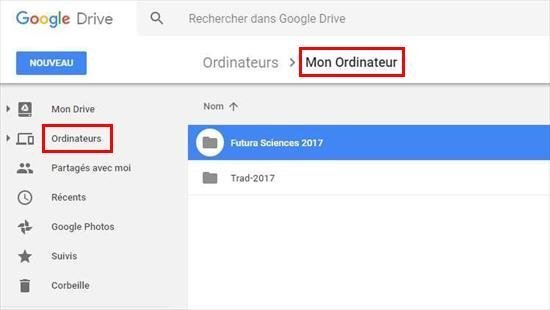
بعد تشغيل المزامنة الأولى ، قد ترى خيارات إضافية تسمى حذف العناصر و استخدم الأجهزة الطرفية وبطاقات SD. يمنحك الخيار الأول فرصة لتحديد كيفية حذف الملفات بما في ذلك ملفات حذف العناصر في كل مكانو لا تحذف العناصر في كل مكانو اسألني قبل حذف العناصر في كل مكان. يتيح لك هذا الخيار الأخير الاحتفاظ بنسخة احتياطية من بطاقة SD على Google Drive. يمكنك اختيار النسخ الاحتياطي للملفات والمجلدات والصور ومقاطع الفيديو والمزيد.
مزامنة المجلد المحلي تلقائيًا مع Google Drive عبر AOMEI Backkupper
عند استخدام Google Drive Backup and Sync على Windows 11/10/8/7 ، قد تظهر رسالة الخطأ ولا تكتمل المزامنة. لا تقلق. يمكنك محاولة إنهاء المزامنة التلقائية مع برنامج آخر.
AOMEI Backupper هو برنامج مجاني لمزامنة المجلدات. يمكن أن يساعدك هذا البرنامج في مزامنة المجلد المحلي مع Google Drive بطريقة سهلة. إنه سهل الاستخدام للغاية ، حتى بالنسبة للمبتدئين.
يمكنك معرفة ما إذا كانت العملية قد اكتملت بنجاح أم لا عن طريق إشعار البريد الإلكتروني. أيضًا ، يمكنك مزامنة الملفات يوميًا ، أسبوعيًا ، شهريًا ، مشغل الأحداث. علاوة على ذلك ، يمكنك مزامنة المجلد في الوقت الفعلي وإجراء نسخ احتياطي لتشغيل الحدث باستخدام الإصدار المدفوع. بمعنى ، عندما يتغير المجلد الموجود على المسار الأصلي ، سيقوم هذا البرنامج على الفور بمزامنة الجزء الذي تم تغييره إلى مسار الوجهة.
الخطوات التفصيلية لمزامنة المجلدات المحلية مع Google Drive في Windows 7/8/10/11:
المرحلة 1. قم بتنزيل AOMEI Backupper وتثبيته وتشغيله.
تنزيل البرنامج المجاني Win 11/10 / 8.1 / 8/7 / XP
تنزيل Safe
الخطوة الثانية. اضغط على للتزامن و التزامن الأساسي.
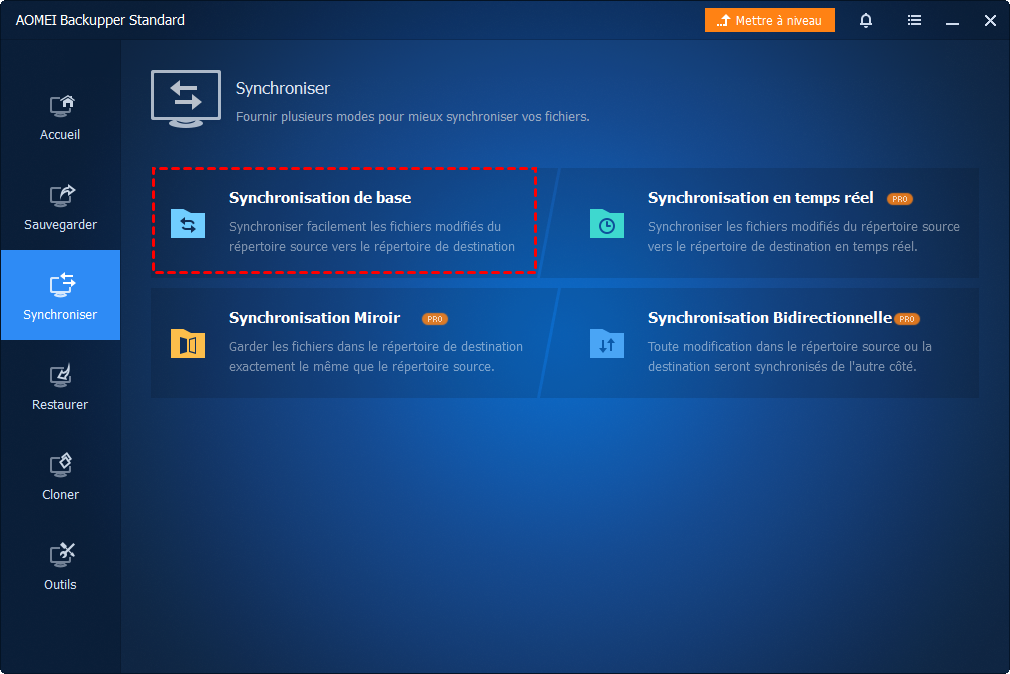
الخطوه 3. اضغط على أضف المجلد و حدد المجلدات.
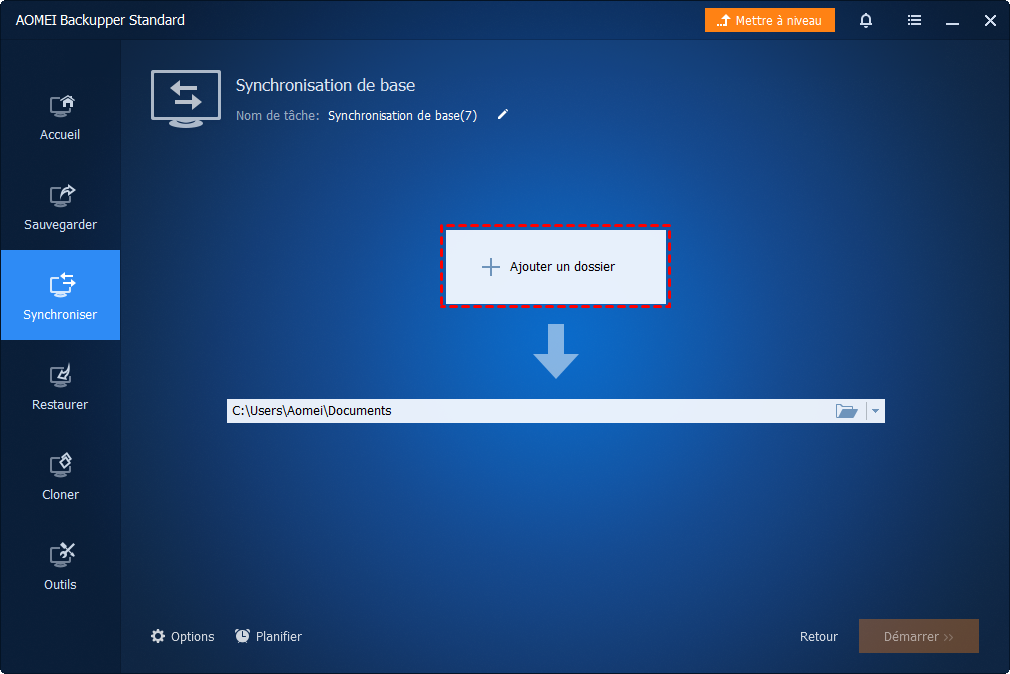
ملحوظة : تتوفر ميزة تصفية الإعدادات لتضمين أو استبعاد الملفات للمزامنة من امتدادات محددة. يمكنك الترقية إلى AOMEI Backupper Professional للاستمتاع به.
الخطوة 4. انقر فوق القائمة المنسدلة ، ثم انقر فوق حدد خدمة التخزين عبر الإنترنت، ثم اختر جوجل درايف في النوافذ التالية ، ثم انقر فوق نعم للخروج من هذه النافذة.
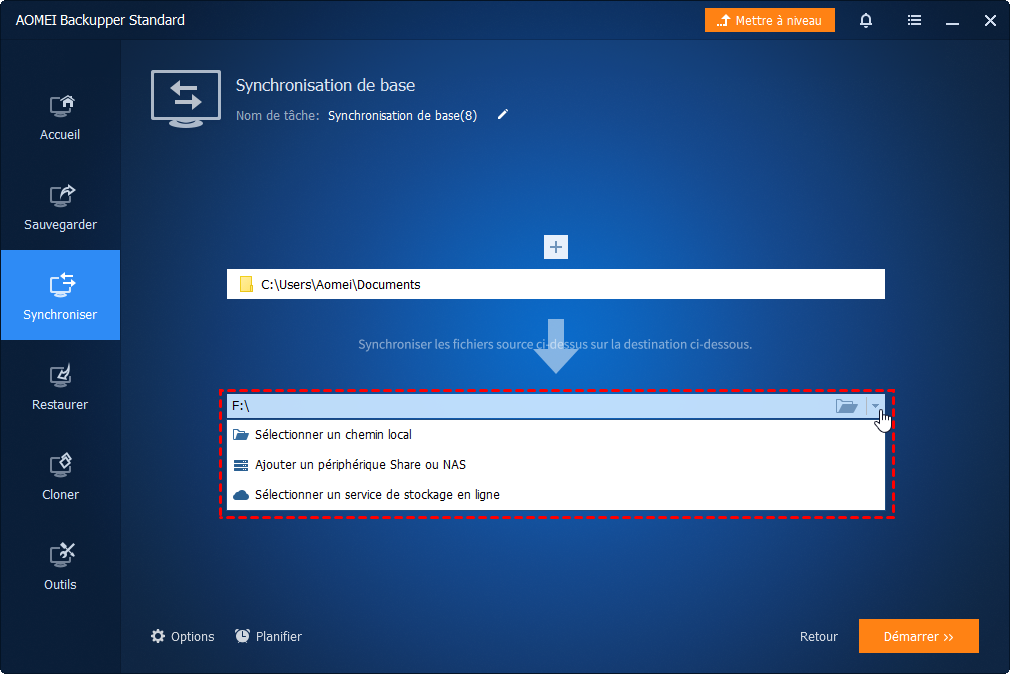
ملحوظة : إذا لم تتمكن من العثور على Google Drive في النافذة المنبثقة ، فحاول ذلك مشاركة مجلد ملفاتي (هذا الكمبيوتر> Google Drive> My Drive> منح الوصول إلى> أشخاص محددين …) لاستخدامه كمسار للشبكة. ثم يمكنك اختيار Google Drive كوجهة عبر الخيار أضف جهاز Share أو NAS.
الخطوة الخامسة. اضغط على لبدء.
إذا كنت ترغب في مزامنة المجلد المحلي مع Google Drive Sync من Android ، فيمكنك توصيله بجهاز الكمبيوتر الخاص بك أولاً ثم اتباع الخطوات المذكورة أعلاه.
استنتاج
عندما يتعلق الأمر بمزامنة المجلد المحلي مع Google Drive ، يمكنك التفكير في Google Backup and Sync على جهاز الكمبيوتر المحلي. ولكن قد تجد أن مزامنة Google Drive لا تعمل دائمًا في Windows 7/8/10/11. يمكنك استخدام برنامج مزامنة المجلدات المجاني – AOMEI Backupper. مثل Google Backup and Sync ، يمكن أن يساعدك في مزامنة المجلد المحلي مع Google Drive. وجميع الخطوات سهلة للغاية.
هل كان المقال مفيداً؟شاركه مع أصدقائك ولا تنسى لايك والتعليق
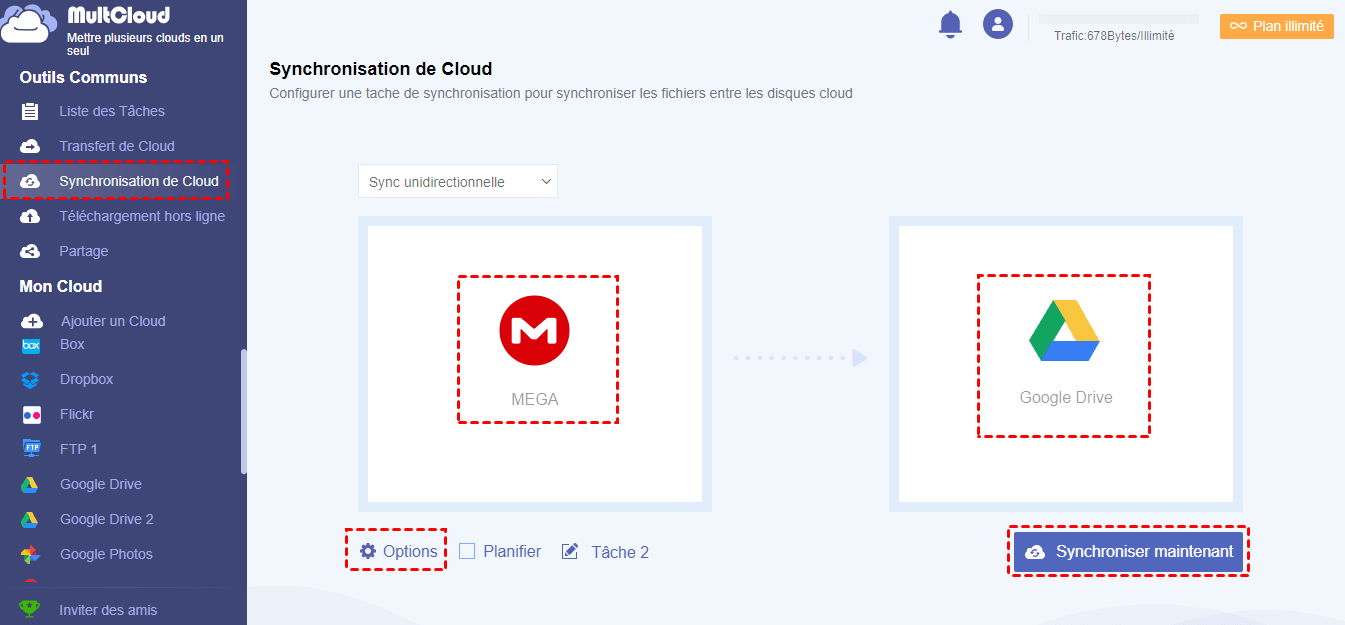
Leave a Reply